Du måste formatera disken i enheten innan du kan använda den
Du har ett problem om du får ett meddelande. Du måste formatera disken i enheten innan du kan använda den(You need to format the disk in drive before you can use it) på din Windows 11/10 PC, medan du använder den externa hårddisken, USB , minne(Memory) eller SD-kort(SD Card) , eftersom du kan ha viktiga data på den disken – men Windows 10/8/7 låter dig inte använda disken och komma åt data förrän du formaterar den.
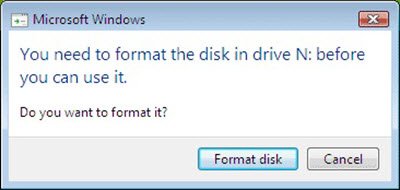
I dialogrutan ser du två alternativ. Formatera disken(Format disk) och avbryt(Cancel) . Om informationen inte är viktig och du har råd att klara dig utan den, är det enklaste och bästa alternativet att välja Formatera(Format) disk. Om inte, låt oss se vad du kan göra.
Du måste formatera disken i enheten innan du kan använda den
Anledningen till att detta händer är att enheten kan vara felaktig. Detta kan också hända om du tar bort den externa enheten utan att använda alternativet Säker borttagning av maskinvara(Safely Remove Hardware) . Du kanske tror att användning av återställningsprogram kan hjälpa dig, men det kommer inte att göra det eftersom själva partitionen har blivit otillgänglig och din dator kommer inte att känna igen enheten – om du inte formaterar den.
Du kan starta om datorn och prova att använda en annan USB-port och se om det fungerar. Annars kan det hjälpa att använda ett partitionsåterställningsprogram som TestDisk . Dessa verktyg hjälper till att återställa förlorade partitioner och göra diskar som inte startar, startbara igen.
Håll en ny tom GPT -formaterad hårddisk redo och använd sedan Testdisk för att kopiera dina data till den nya disken. När du har gjort detta kan du formatera den gamla enheten med GPT istället för MBR och sedan kopiera tillbaka dina data.
När du har återställt din partition med hjälp av partitionsåterställningsprogramvara behöver du kanske inte ens programvara för dataåterställning, eftersom du kanske kan starta och komma åt dina filer. Men om du känner behov, här är en lista över några gratis programvara(free data recovery software) för dataåterställning som hjälper dig att återställa filer.
Om du har några andra idéer om hur du ska hantera detta problem, vänligen dela i kommentarsavsnittet nedan.(If you have any other ideas on how to deal with this problem, please do share in the comments section below.)
Se det här inlägget om du får Begäran kunde inte utföras på grund av ett I/O-enhetsfel .
Related posts
USB-enheten visas inte i den här datorn men är synlig i Diskhantering
VirtualBox kunde inte registrera och öppna hårddiskavbildningsfilen
Windows Modules Installer Worker (TiWorker.exe) Hög CPU- och diskanvändning
Diskstrukturen är skadad och oläsbar i Windows 10
Diskrensning fungerar inte korrekt i Windows 11/10
Hur man byter hårddiskar i Windows 11/10 med Hot Swap
Hur man konverterar MBR till GPT utan dataförlust i Windows 11/10
Så här visar du program- och appstorlekar i Windows 10
Hur man säkert och säkert gör sig av med gamla datorer
Hur man tar bort en volym- eller enhetspartition i Windows 11/10
Benchmark, Övervaka hårddiskar, USB - CrystalDiskMark, CrystalDiskInfo
Alternativet Ta bort volym är nedtonat: Kan inte ta bort diskpartition
Bästa hårddiskkrypteringsmjukvaran för Windows 11/10
Ta bort tidigare Windows-installationer efter en Windows 10-uppgradering
AOMEI Partition Assistant Standard Edition recension och gratis nedladdning
Fixa system och komprimerat minne Hög CPU, RAM, diskanvändning
Skapa ny, ändra storlek, utöka partition med verktyget Diskhantering
Fel 0x800706F9, diskmediet känns inte igen, det kanske inte är formaterat
Disk Drill för Windows: Återställ oavsiktligt raderade filer
Hur man fixar Hard Disk 1 Quick 303 och Full 305-fel
